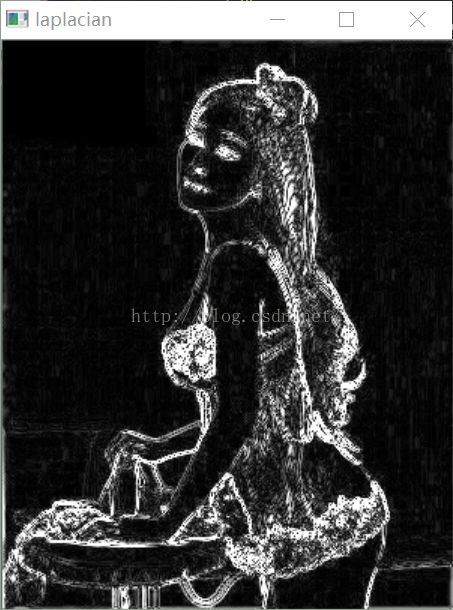#coding=utf-8
'''
Sobel算子
Sobel算子依然是一种过滤器,只是其是带有方向的。在OpenCV-Python中,
使用Sobel的算子的函数原型如下:
dst = cv2.Sobel(src, ddepth, dx, dy[, dst[, ksize[, scale[, delta[, borderType]]]]])
前四个是必须的参数:
第一个参数是需要处理的图像;
第二个参数是图像的深度,-1表示采用的是与原图像相同的深度。目标图像的深度必须大于等于原图像的深度;
dx和dy表示的是求导的阶数,0表示这个方向上没有求导,一般为0、1、2。
其后是可选的参数:
dst不用解释了;
ksize是Sobel算子的大小,必须为1、3、5、7。
scale是缩放导数的比例常数,默认情况下没有伸缩系数;
delta是一个可选的增量,将会加到最终的dst中,同样,默认情况下没有额外的值加到dst中;
borderType是判断图像边界的模式。这个参数默认值为cv2.BORDER_DEFAULT。
'''
import cv2
import numpy as np
img=cv2.imread('test.jpg',0)
'''
在Sobel函数的第二个参数这里使用了cv2.CV_16S。因为OpenCV文档中对Sobel算子的介绍
中有这么一句:Sobel函数求完导数后会有负值,还有会大于255的值。而原图像是uint8,
即8位无符号数,所以Sobel建立的图像位数不够,会有截断。
因此要使用16位有符号的数据类型,即cv2.CV_16S。
'''
x=cv2.Sobel(img,cv2.CV_16S,1,0)#对x求导
y=cv2.Sobel(img,cv2.CV_16S,0,1)#对y求导
'''
在经过处理后,别忘了用convertScaleAbs()函数将其转回原来的uint8形式。
否则将无法显示图像,而只是一副灰色的窗口。
dst = cv2.convertScaleAbs(src[, dst[, alpha[, beta]]])
其中可选参数alpha是伸缩系数,beta是加到结果上的一个值。结果返回uint8类型的图片。
'''
absX=cv2.convertScaleAbs(x) # 转回uint8
absY=cv2.convertScaleAbs(y)
'''
由于Sobel算子是在两个方向计算的,最后还需要用cv2.addWeighted(...)函数将其组合起来
。其函数原型为:
dst = cv2.addWeighted(src1, alpha, src2, beta, gamma[, dst[, dtype]])
其中alpha是第一幅图片中元素的权重,beta是第二个的权重,
gamma是加到最后结果上的一个值。
'''
dst = cv2.addWeighted(absX,0.5,absY,0.5,0)
cv2.imshow('absX',absX)
cv2.imshow('absY',absY)
cv2.imshow('Result',dst)
cv2.waitKey(0)
cv2.destroyAllWindows()

#coding=utf-8
'''
Laplacian算子
图像中的边缘区域,像素值会发生“跳跃”,对这些像素求导,在其一阶导数在边缘
位置为极值,这就是Sobel算子使用的原理——极值处就是边缘。如果对像素值求二阶导数,
会发现边缘处的导数值为0
Laplace函数实现的方法是先用Sobel 算子计算二阶x和y导数,再求和:
在OpenCV-Python中,Laplace算子的函数原型如下:
dst = cv2.Laplacian(src, ddepth[, dst[, ksize[, scale[, delta[, borderType]]]]])
第一个参数是需要处理的图像;
第二个参数是图像的深度,-1表示采用的是与原图像相同的深度。目标图像的深度必须大于等于原图像的深度;
dst不用解释了;
ksize是算子的大小,必须为1、3、5、7。默认为1。
scale是缩放导数的比例常数,默认情况下没有伸缩系数;
delta是一个可选的增量,将会加到最终的dst中,同样,默认情况下没有额外的值加到dst中;
borderType是判断图像边界的模式。这个参数默认值为cv2.BORDER_DEFAULT。
'''
import cv2
import numpy as np
img=cv2.imread('test.jpg',0)
#为了让结果更清晰,这里的ksize设为3,
gray_lap=cv2.Laplacian(img,cv2.CV_16S,ksize=3)#拉式算子
dst=cv2.convertScaleAbs(gray_lap)
cv2.imshow('laplacian',dst)
cv2.waitKey(0)
cv2.destroyAllWindows()
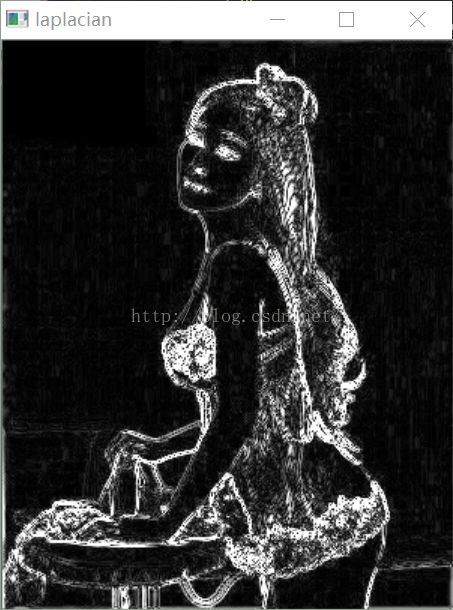
#coding=utf-8
'''
Canny边缘检测:
OpenCV-Python中Canny函数的原型为:
edge = cv2.Canny(image, threshold1, threshold2[, edges[, apertureSize[, L2gradient ]]])
必要参数:
第一个参数是需要处理的原图像,该图像必须为单通道的灰度图;
第二个参数是阈值1;
第三个参数是阈值2。
其中较大的阈值2用于检测图像中明显的边缘,但一般情况下检测的效果不会那么完美
,边缘检测出来是断断续续的。所以这时候用较小的第一个阈
值用于将这些间断的边缘连接起来。
可选参数中apertureSize就是Sobel算子的大小。而L2gradient参数是一个布尔值,
如果为真,则使用更精确的L2范数进行计算(即两个方向的倒数的平方和再开放)
,否则使用L1范数(直接将两个方向导数的绝对值相加)。
函数返回一副二值图,其中包含检测出的边缘。
'''
import cv2
import numpy as np
img=cv2.imread('test.jpg',0)
#先进行高斯滤波降噪。
img=cv2.GaussianBlur(img,(3,3),0)
#在进行抠取轮廓,其中apertureSize默认为3。
canny=cv2.Canny(img,50,150)
cv2.imshow('canny',canny)
cv2.waitKey(0)
cv2.destroyAllWindows()

#coding=utf-8
'''
Canny边缘检测:优化的程序
'''
import cv2
import numpy as np
def CannyThreshold(lowThreshold):
detected_edges = cv2.GaussianBlur(gray,(3,3),0) #高斯滤波
detected_edges = cv2.Canny(detected_edges,
lowThreshold,
lowThreshold*ratio,
apertureSize = kernel_size) #边缘检测
# just add some colours to edges from original image.
dst = cv2.bitwise_and(img,img,mask = detected_edges) #用原始颜色添加到检测的边缘上
cv2.imshow('canny demo',dst)
lowThreshold = 0
max_lowThreshold = 100
ratio = 3
kernel_size = 3
img = cv2.imread('test.jpg')
gray = cv2.cvtColor(img,cv2.COLOR_BGR2GRAY) #转换彩色图像为灰度图
cv2.namedWindow('canny demo')
#设置调节杠,
'''
下面是第二个函数,cv2.createTrackbar()
共有5个参数,其实这五个参数看变量名就大概能知道是什么意思了
第一个参数,是这个trackbar对象的名字
第二个参数,是这个trackbar对象所在面板的名字
第三个参数,是这个trackbar的默认值,也是调节的对象
第四个参数,是这个trackbar上调节的范围(0~count)
第五个参数,是调节trackbar时调用的回调函数名
'''
cv2.createTrackbar('Min threshold','canny demo',lowThreshold, max_lowThreshold, CannyThreshold)
CannyThreshold(0) # initialization
if cv2.waitKey(0) == 27: #wait for ESC key to exit cv2
cv2.destroyAllWindows()